HOME > iPhone > iPhoneの使い方 > Apple Payの使い方 >
本ページ内には広告が含まれます
ここではiPhoneのApple Payで「VISAのタッチ決済」を利用する方法を紹介しています。
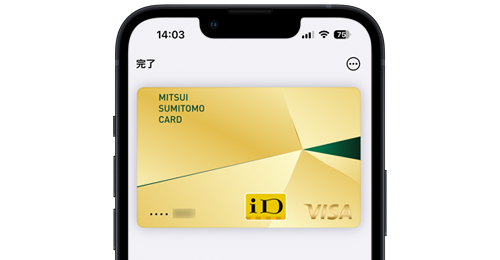
![]() "VISAのタッチ決済"は『VISA』が提供する非接触IC決済で、お店のレジにある決済端末にクレジットカードを差し込む代わりに、タッチ決済対応のカードやスマートフォンをかざして支払いする決済方法です。
"VISAのタッチ決済"は『VISA』が提供する非接触IC決済で、お店のレジにある決済端末にクレジットカードを差し込む代わりに、タッチ決済対応のカードやスマートフォンをかざして支払いする決済方法です。
iPhoneの「ウォレット」アプリでApple PayにVISAブランドのクレジットカードを追加することで、iPhoneを決済端末にかざして"VISAのタッチ決済"が利用できます。
* iPhone 7/7 Plus以降のiPhoneで利用できます。
* 一部のVISAブランドのクレジットカードは対象外です。
目次:
![]() VISAのタッチ決済が使えるカード/店舗
VISAのタッチ決済が使えるカード/店舗
![]() iPhoneのApple PayでVISAのタッチ決済を利用する
iPhoneのApple PayでVISAのタッチ決済を利用する
![]() Apple Payでタッチ決済が使えるVISAカード
Apple Payでタッチ決済が使えるVISAカード
Apple Pay対応のVISAカードであれば、Apple Payに登録することでVISAのタッチ決済が可能になります(一部対象外のカードがあります)。
iPhoneの「ウォレット」アプリでVISAブランドのクレジットカードをApple Payに追加した際に、カードの券面に「VISA」のロゴマークが表示されていればVISAのタッチ決済に対応しています。
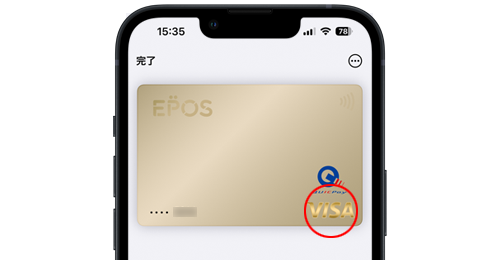
Apple Payに対応している主なカードは以下となっています。
・三井住友カード
・楽天カード
・セゾンカード
・dカード
・エポスカード
・ビューカード
・オリコカード
・PayPayカード
・ジャックスカード
・エムアイカード
・アプラスカード
![]() VISAのタッチ決済が使える店舗
VISAのタッチ決済が使える店舗
VISAのタッチ決済は、以下のマークがあるお店で利用できます。

また、他の国際ブランドのタッチ決済も利用可能なお店では以下のようなマークがあります。

VISAのタッチ決済が利用できる主な店舗は以下となっています。
・セブンイレブン
・ローソン
・ファミリーマート
・セイコーマート
・ミニストップ
・イオン
・イトーヨーカドー
・ガスト
・マクドナルド
・モスバーガー
・郵便局
・しまむら
・ダイソー
・ウエルシア薬局
・ケーズデンキ など
iPhoneのApple PayにVISAブランドのクレジットカードを追加して"VISAのタッチ決済"で支払いします。
1. 「ウォレット」でVISAブランドのクレジットカードを選択する
iPhoneのホーム画面から「ウォレット」アプリを起動して"VISAのタッチ決済"で利用するVISAブランドのクレジットカードを選択します。
クレジットカードの券面に『VISA』の表示があれば"VISAのタッチ決済"が利用可能です。


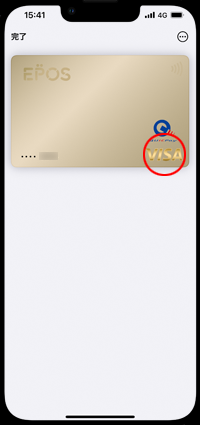
![]() 「ウォレット」アプリにVISAのクレジットカードを追加したい場合
「ウォレット」アプリにVISAのクレジットカードを追加したい場合
「ウォレット」アプリに『VISA』ブランドのクレジットカードが追加されていない場合、「+」アイコンをタップして追加画面を表示します。カメラでクレジットカードの情報を読み込めるほか、ナンバーレスカードなどは手動入力でカード情報を登録します。
![]() iPhoneの「ウォレット」アプリでApple Payにクレジットカードを追加する方法について詳細は「iPhoneでApple Payにクレジットカードを追加する」をご覧下さい。
iPhoneの「ウォレット」アプリでApple Payにクレジットカードを追加する方法について詳細は「iPhoneでApple Payにクレジットカードを追加する」をご覧下さい。
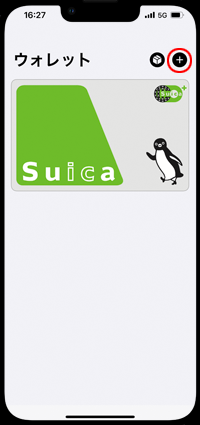
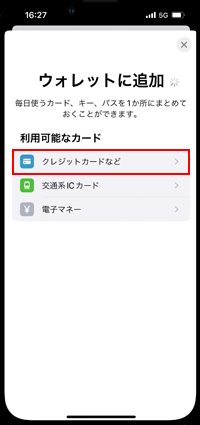
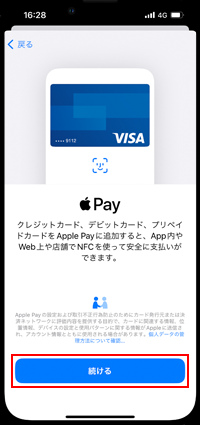
2. VISAのタッチ決済対応のお店で支払いする
VISAのタッチ決済対応マークのあるお店で支払い時に、店員に「VISAで」や「クレジットカードのタッチ決済で」と伝えます。
iPhoneの「ウォレット」アプリから支払いに使用する『VISAカード』を選択・認証し、店員の指示に従って決済端末(リーダー)にiPhoneをかざすことで、VISAカードで支払いができます。
* セルフレジの場合は支払い方法で「クレジットカード」を選択してから、決済端末にiPhoneをかざして支払いします。
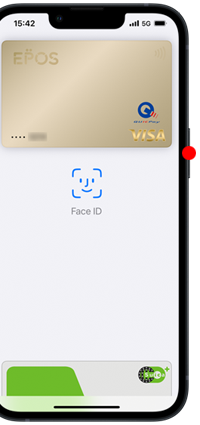
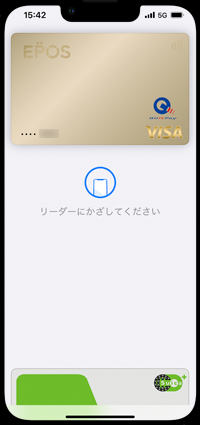

【Amazon】人気のiPhoneランキング
更新日時:2025/12/27 0:00
【最大67%ポイント還元セール実施中】人気Kindleマンガ
更新日時:2025/12/27 0:00